三星怎么添加***
是三星手机添加铃声的详细步骤指南,涵盖多种场景和操作方式:
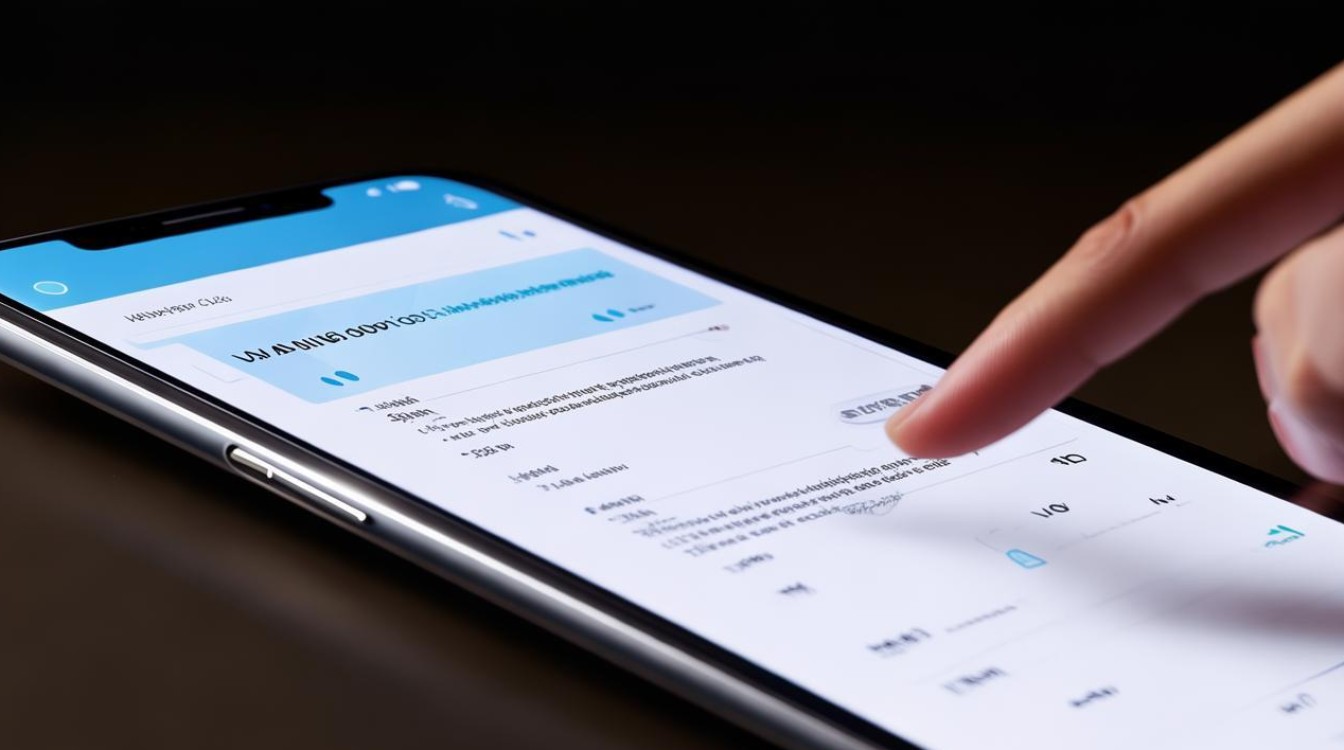
| 步骤序号 | 操作描述 | 注意事项/补充说明 |
|---|---|---|
| 1 | 解锁手机后进入主界面,点击齿轮形状的【设置】图标 | 确保已更新至最新系统版本以避免功能差异 |
| → 向下滑动找到并点击【声音和振动】选项 | 不同机型可能显示为“声音”或“音效”,本质相同 | |
| 2 | 在声音菜单中选择【铃声】分类 | |
| → 此时会展示系统预设的铃声列表(含经典旋律、电子音效等) | MP3/WAV/OGG等主流格式均支持,但需注意文件完整性 | |
| 3 | 若需自定义铃声:点击底部【添加铃声】按钮→跳转至本地存储的音乐库 | 可通过提前将目标音频文件存入“Ringtones”专用文件夹实现快速识别 |
| 也可手动浏览手机内存或SD卡中的任意位置查找音乐文件 | 剪辑功能允许选取歌曲片段作为来电提示音 | |
| 4 | 试听选中的音乐片段后点击【完成】保存设置 | 建议先测试播放效果再确认保存,避免截取到无效段落 |
| 5 | 针对特定联系人设置专属铃声:打开【联系人】应用→进入目标成员详情页→编辑界面中找到【铃声】选项 | 此功能可帮助用户仅凭声音即可辨别重要来电者 |
| →重复上述音乐选择流程即可为其指定特殊曲目 | 企业高管等高频沟通对象尤其适合此个性化配置 | |
| 6 | 区分通知类型的声音管理:返回【声音和振动】主菜单→分别设置【通知铃声】【信息铃声】 | 工作与生活场景分离时非常实用,例如工作会议期间关闭社交APP提醒音 |
| →操作逻辑与来电铃声完全相同,支持系统默认音及自定义音频文件 | 短信提示音建议选择短促清晰的音效以提高辨识度 | |
| 7 | 进阶用法:通过自带音乐播放器直接设定→打开三星原生音乐APP→长按目标歌曲→弹出菜单选择【设定为】→勾选【***】 | 同时可同步设置闹钟/计时器的配套音效 |
| 该方式特别适合正在聆听某首喜爱的歌曲时突发奇想将其设为铃声的情况 | 无需中断当前媒体播放状态即可完成全部操作 | |
| 8 | 第三方工具扩展:安装Zedge/Ringtone Maker等应用商店认证的软件 | 提供海量版权合规的优质资源下载 |
| →通过电脑传输管理:用USB线连接设备→将自制铃声拷贝至手机根目录Notifications文件夹(短信)、Ringtones文件夹(来电) | Windows资源管理器可直接访问这两个特殊路径 |
常见问题解答(FAQs)
Q1:为什么设置好的自定义铃声突然失效了?
A:可能原因包括:①文件被意外删除或移动位置导致路径失效;②系统更新后权限重置;③存储空间不足触发自动清理机制,解决方法:检查文件是否存在于原路径,重新插拔SD卡试试,或者尝试重启设备,建议将常用铃声备份在云端防止丢失。
Q2:如何为不同的SIM卡设置独立铃声?(适用于双卡机型)
A:进入【设置】→【SIM卡管理】→选择对应卡槽→单独配置该卡的铃声参数,此功能在商务场景中尤为实用,当携带两部号码时能清晰区分业务与私人来电,注意部分低端机型可能不支持此特性,需查阅具体型号说明书确认。
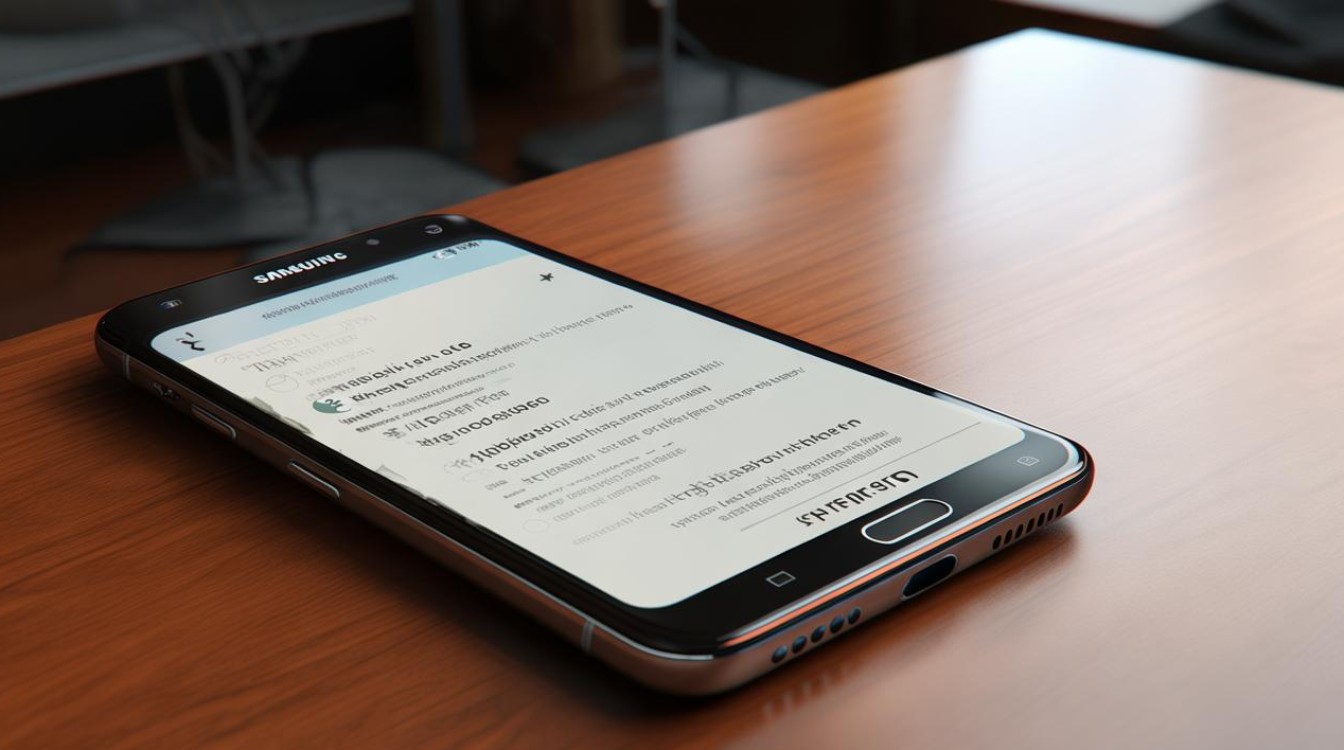
通过以上方法,用户可以灵活运用三星手机的多维度声音定制功能,无论是基础通话提醒还是
版权声明:本文由环云手机汇 - 聚焦全球新机与行业动态!发布,如需转载请注明出处。





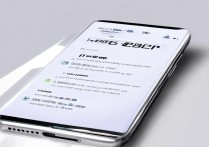






 冀ICP备2021017634号-5
冀ICP备2021017634号-5
 冀公网安备13062802000102号
冀公网安备13062802000102号